
Xác thực hai yếu tố (2FA) là một công cụ bảo mật tuyệt vời vì nó khiến những kẻ tấn công khó xâm nhập vào tài khoản của bạn hơn. Hầu hết các ứng dụng đều giúp bật 2FA khá dễ dàng và Twitter cũng không ngoại lệ. Đây là cách để kích hoạt nó.
Để bắt đầu, bạn cần đăng nhập vào tài khoản Twitter của mình, trên Trang web Twitter hoặc trong Ứng dụng Twitter dành cho Android, iPhone hoặc iPad. Quá trình gần như giống hệt nhau cho cả hai, ngoại trừ điểm bắt đầu.
Quy trình 2FA cho Twitter thiết lập tin nhắn SMS theo mặc định. Nếu muốn sử dụng ứng dụng trình xác thực, bạn sẽ phải thực hiện quy trình này, sau đó chuyển từ sử dụng SMS sang sử dụng ứng dụng trình xác thực.
Thiết lập 2FA bằng tin nhắn SMS
Trên Trang web Twitter , nhấp vào “Thêm” từ menu chính.
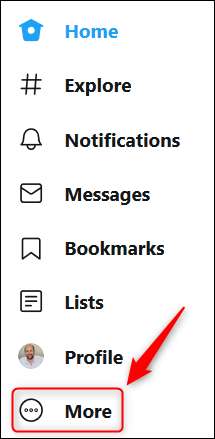
Nhấp vào “Cài đặt và quyền riêng tư” trong menu (hoặc cửa sổ bật lên) xuất hiện.

Trong ứng dụng Twitter, vuốt sang phải hoặc chạm vào hình đại diện của bạn ở góc trên cùng bên trái để mở menu rồi chọn “Cài đặt và quyền riêng tư”.
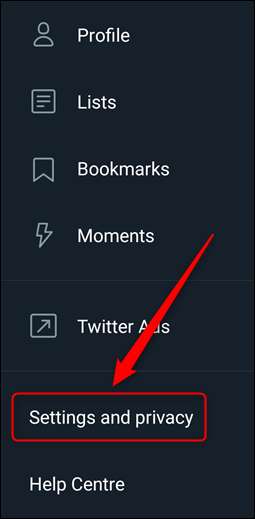
Từ thời điểm này, các tùy chọn hoàn toàn giống nhau. Chúng tôi sẽ hướng dẫn bạn cách thiết lập 2FA trong trang web Twitter, nhưng nó giống hệt nhau trong ứng dụng.
Trong phần “Cài đặt”, hãy nhấp vào “Tài khoản”.
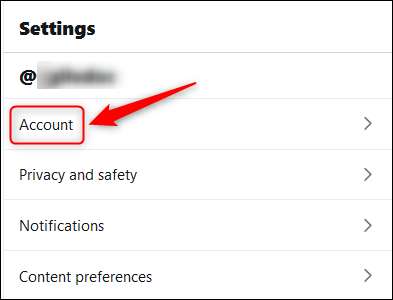
Chọn “Bảo mật” trong phần “Đăng nhập và bảo mật”.
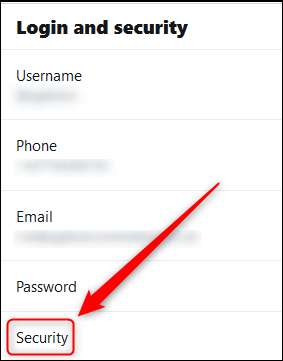
Tiếp theo, nhấp vào “Xác minh đăng nhập” trong phần “Bảo mật”.
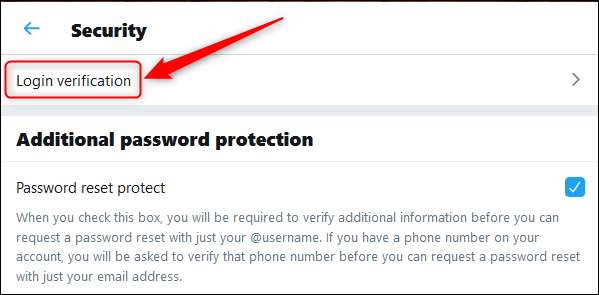
Bây giờ, hãy chọn hộp kiểm ở bên phải của “Xác minh đăng nhập”.
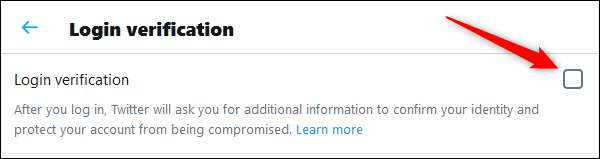
Thao tác này sẽ mở ra một bảng điều khiển mới để thực hiện quá trình thiết lập 2FA. Nhấp vào “Bắt đầu”.
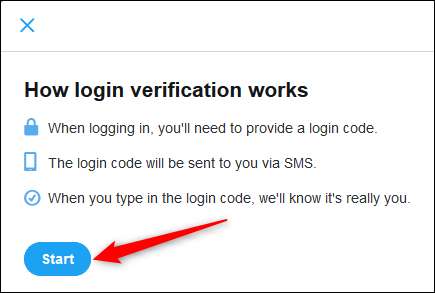
Nhập mật khẩu Twitter của bạn và chọn “Xác minh”.

Tiếp theo, bạn sẽ cần xác nhận số điện thoại của mình, vì vậy hãy nhấp vào “Gửi mã”. Nếu bạn không có số điện thoại được liên kết với tài khoản của mình, bạn sẽ phải cung cấp một số tại thời điểm này.
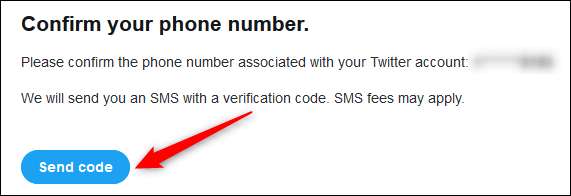
Twitter sẽ gửi cho bạn một tin nhắn SMS với mã gồm 6 chữ số. Nhập mã và sau đó nhấp vào "Gửi".
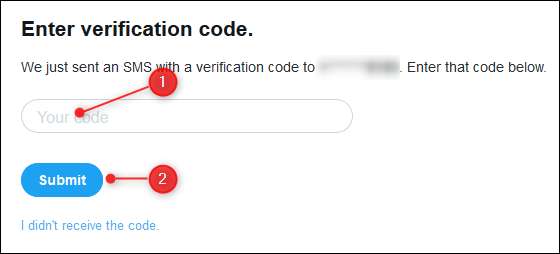
Bảo vệ 2FA bây giờ sẽ được bật trên tài khoản Twitter của bạn. Chọn “Lấy mã dự phòng” để lấy mã khẩn cấp trong trường hợp bạn bị mất điện thoại.
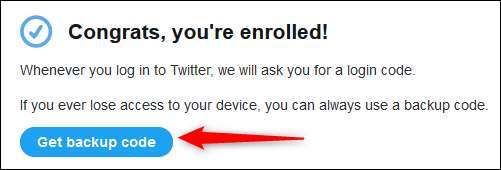
Sao chép mã được hiển thị và giữ ở nơi an toàn để bạn có thể truy cập lại nếu thiết bị của bạn bị mất, bị đánh cắp hoặc bị hỏng.
Nếu bạn hài lòng khi sử dụng tính năng nhắn tin SMS cho 2FA của mình, thì bạn có thể dừng ở đây. Làm theo hướng dẫn bên dưới để thay đổi từ xác minh qua SMS sang xác minh ứng dụng xác thực.
Sử dụng ứng dụng Authenticator cho 2FA
Trước khi thực hiện chuyển đổi, hãy đảm bảo rằng bạn đã tải xuống và đăng nhập vào ứng dụng xác thực trên điện thoại thông minh của mình. Chúng tôi đề nghị Authy , nhưng bạn sẽ tìm thấy một số tùy chọn tốt có sẵn trong Cửa hàng Google Play và Apple App Store .
Để sử dụng ứng dụng xác thực, hãy đăng nhập vào Twitter (nếu bạn chưa đăng nhập). Tiếp theo, hãy làm theo hướng dẫn ở đầu trang để đến cài đặt xác minh của bạn (Tài khoản> Bảo mật> Xác minh đăng nhập).
Giống như thiết lập SMS, quy trình gần như giống hệt nhau cho dù bạn đang sử dụng trang web Twitter hay ứng dụng di động.
Trong phần "Phương pháp xác minh", nhấp vào tùy chọn "Ứng dụng bảo mật di động".
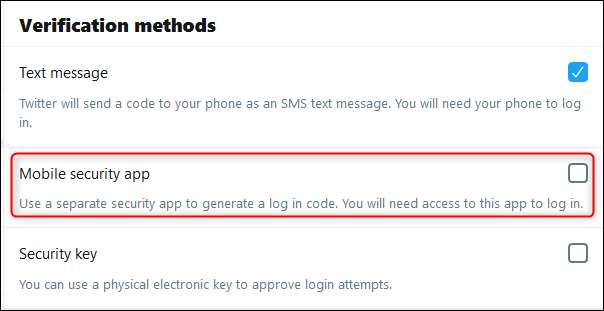
Thao tác này sẽ mở ra một bảng điều khiển mới để thực hiện quá trình thay đổi 2FA của bạn để sử dụng ứng dụng xác thực. Nhấp vào “Bắt đầu”.
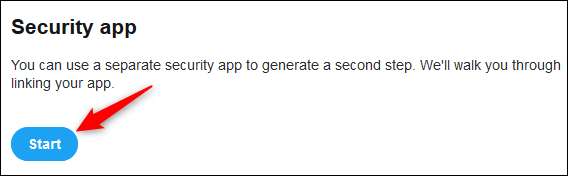
Nhập mật khẩu Twitter của bạn và chọn “Xác minh”.

Nếu bạn đang sử dụng trang web Twitter
Mã QR sẽ được hiển thị. Thiết lập một tài khoản mới trong ứng dụng trình xác thực của bạn, quét mã QR bằng điện thoại của bạn và nhấp vào “Tiếp theo”.
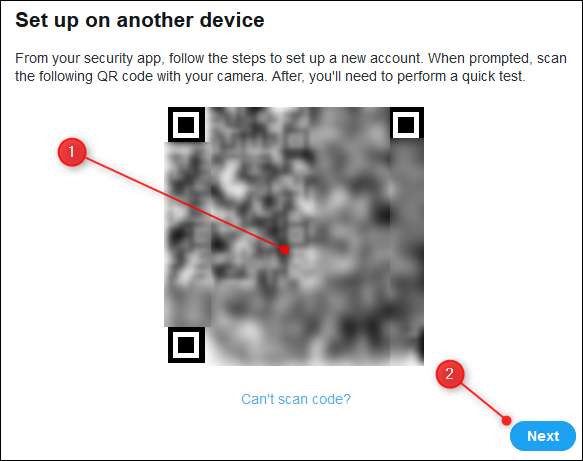
Nếu bạn đang sử dụng ứng dụng Twitter
Nhấp vào “Thiết lập ngay bây giờ”.
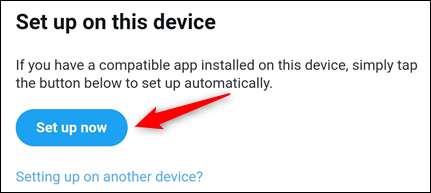
Ứng dụng sẽ tự động chuyển sang ứng dụng xác thực của bạn và tạo tài khoản. Nếu bạn đã cài đặt nhiều ứng dụng xác thực, bạn sẽ phải chọn ứng dụng nào để sử dụng.
Từ điểm này, quá trình này giống hệt nhau cho cả trang web và ứng dụng dành cho thiết bị di động.
Nhập mã từ ứng dụng xác thực của bạn và nhấp vào "Xác minh". Quá trình này sẽ xác nhận rằng ứng dụng xác thực đã được thiết lập chính xác.
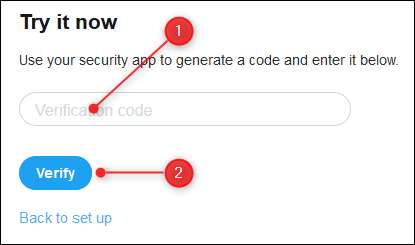
Mọi thứ hiện đã được thiết lập, vì vậy hãy nhấp vào “Đã hiểu” để thoát khỏi quá trình.
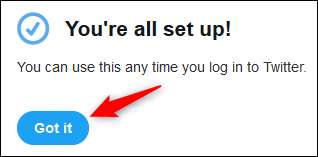
Nếu bạn quyết định hoàn nguyên về SMS, bạn có thể quay lại Cài đặt tài khoản> Bảo mật> Xác minh đăng nhập và bỏ chọn tùy chọn “Ứng dụng bảo mật di động”.







